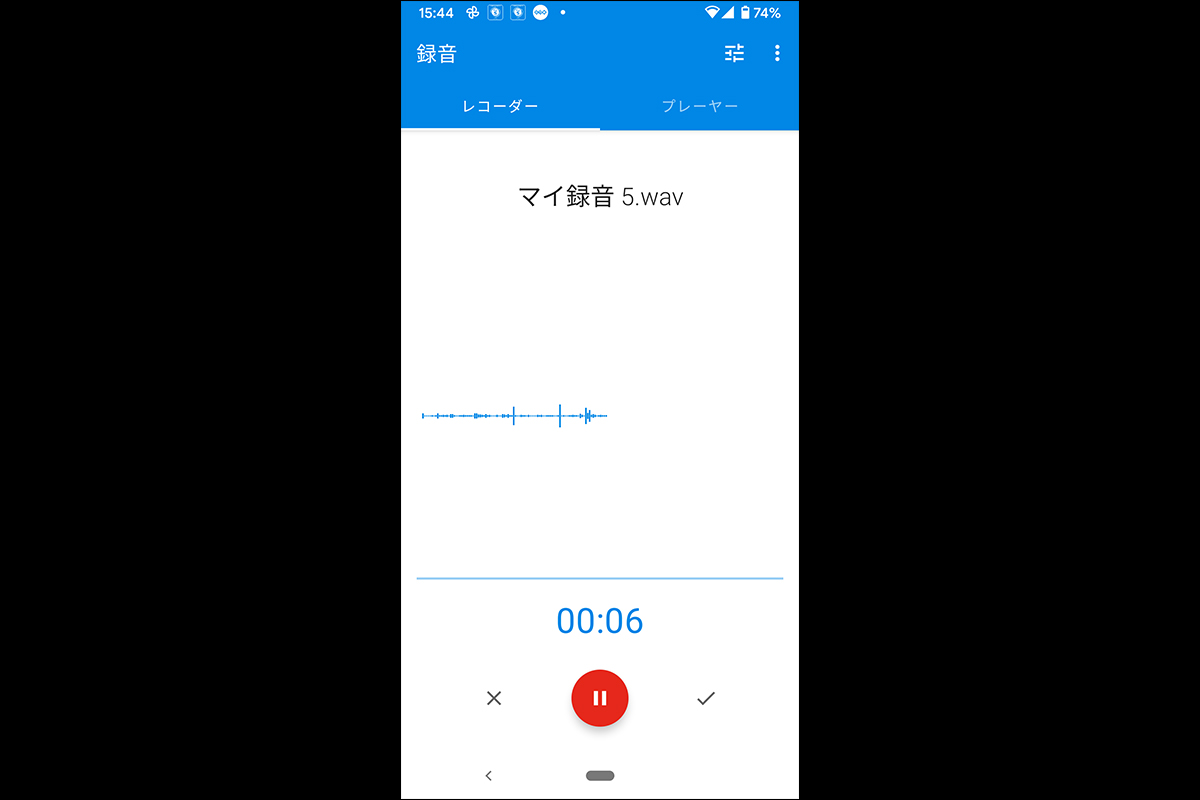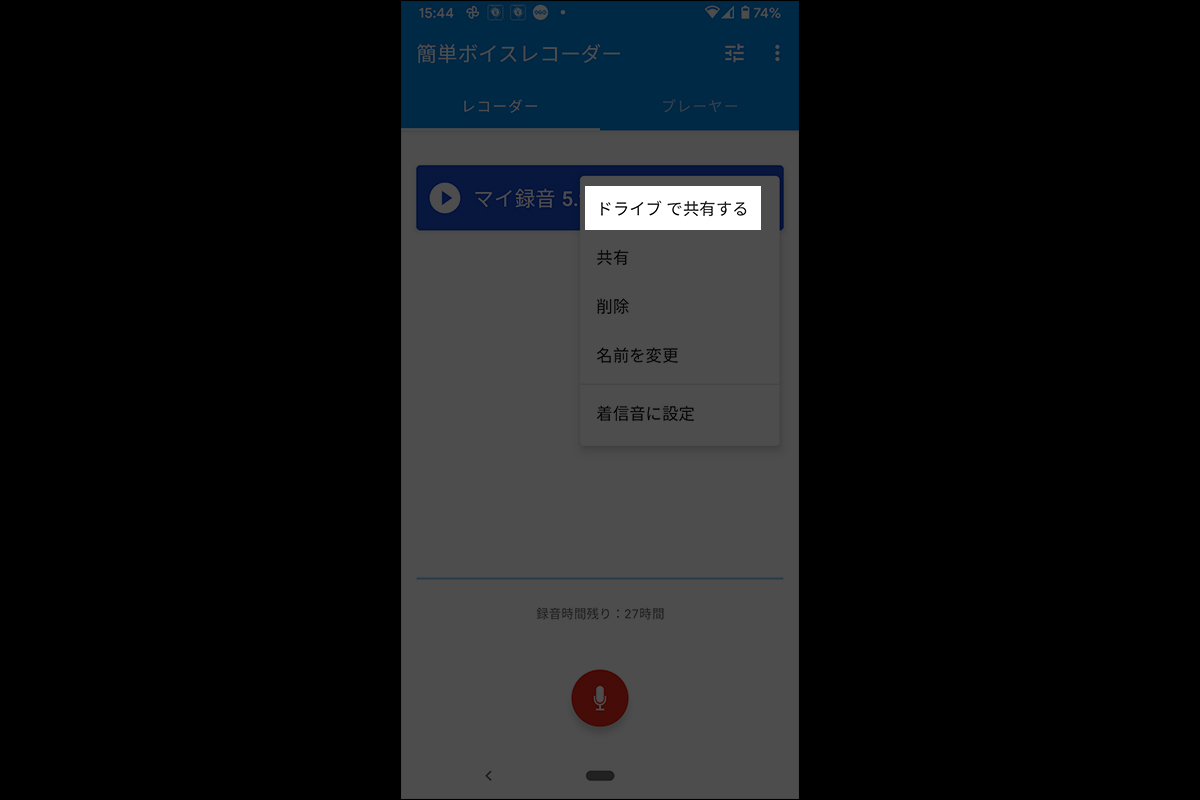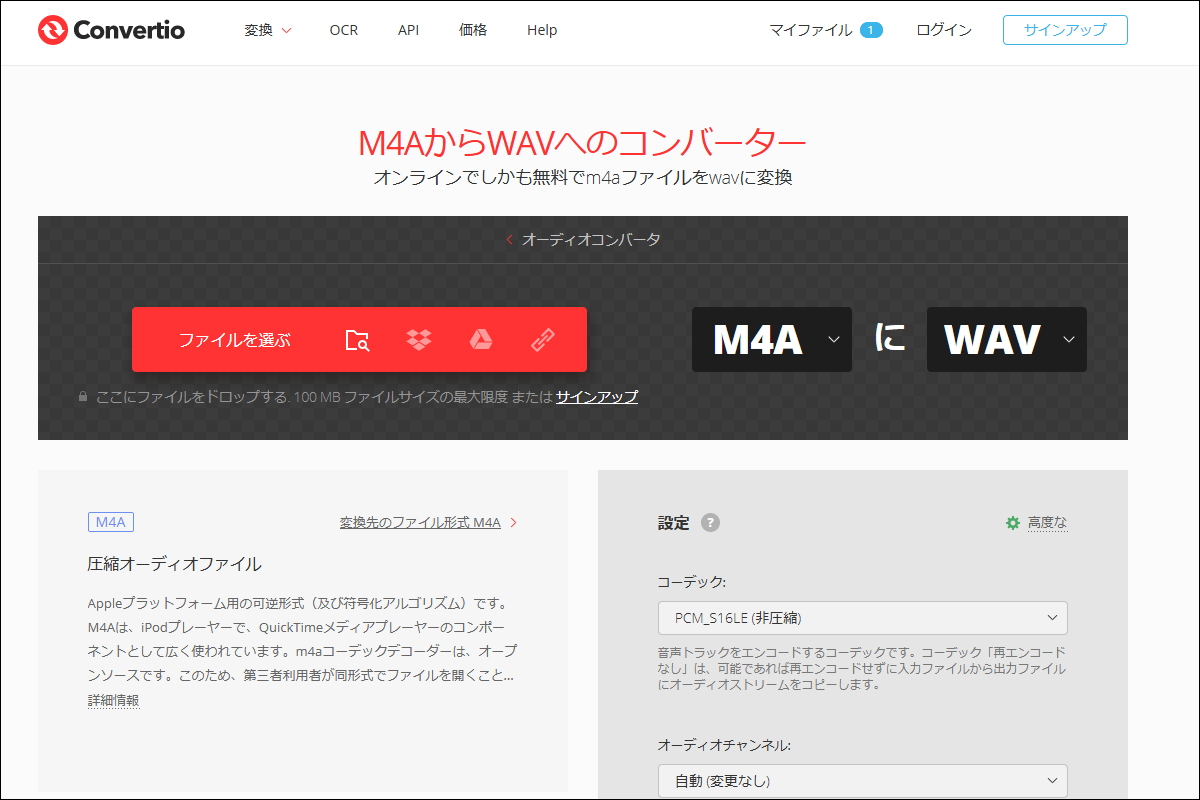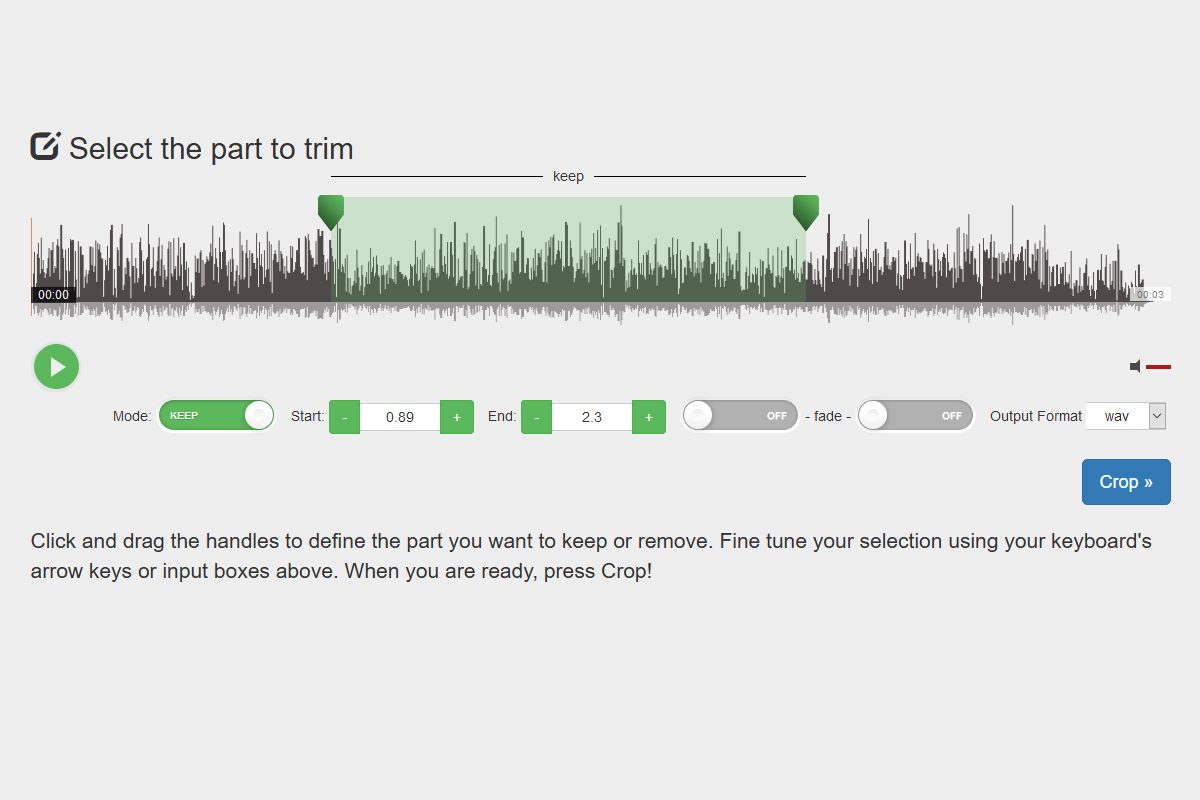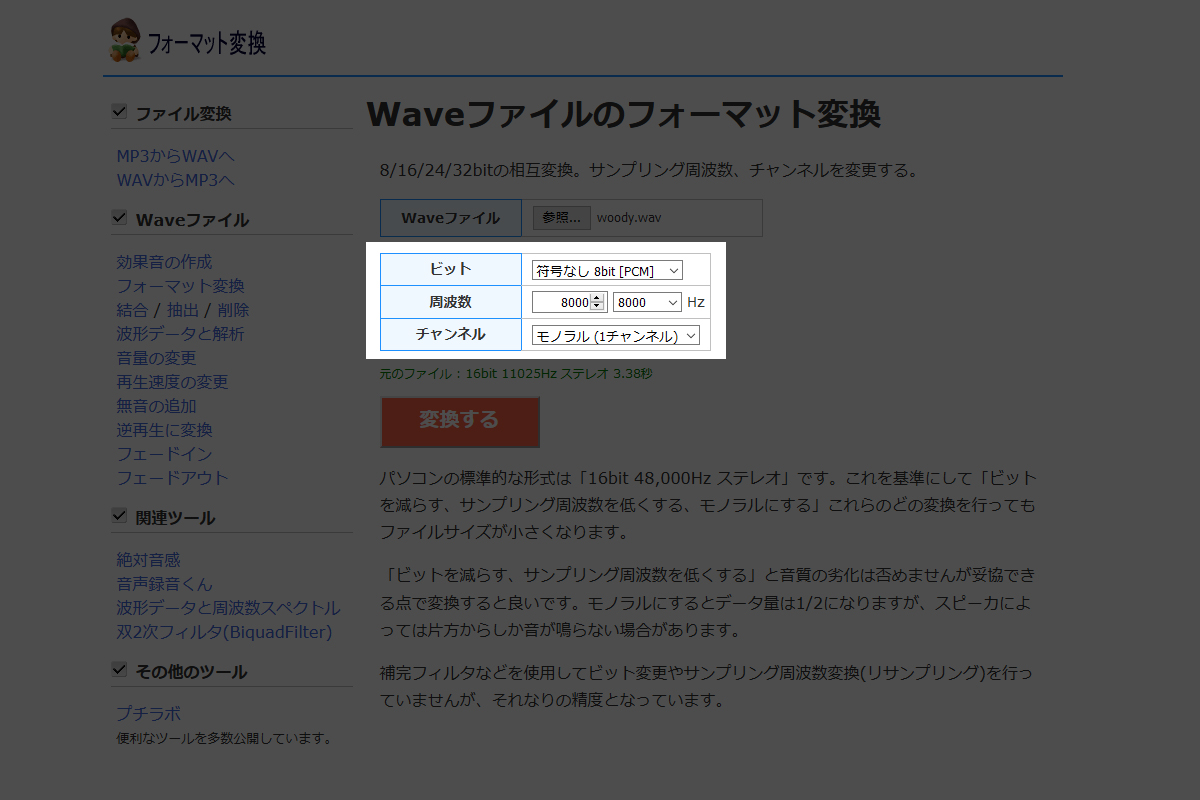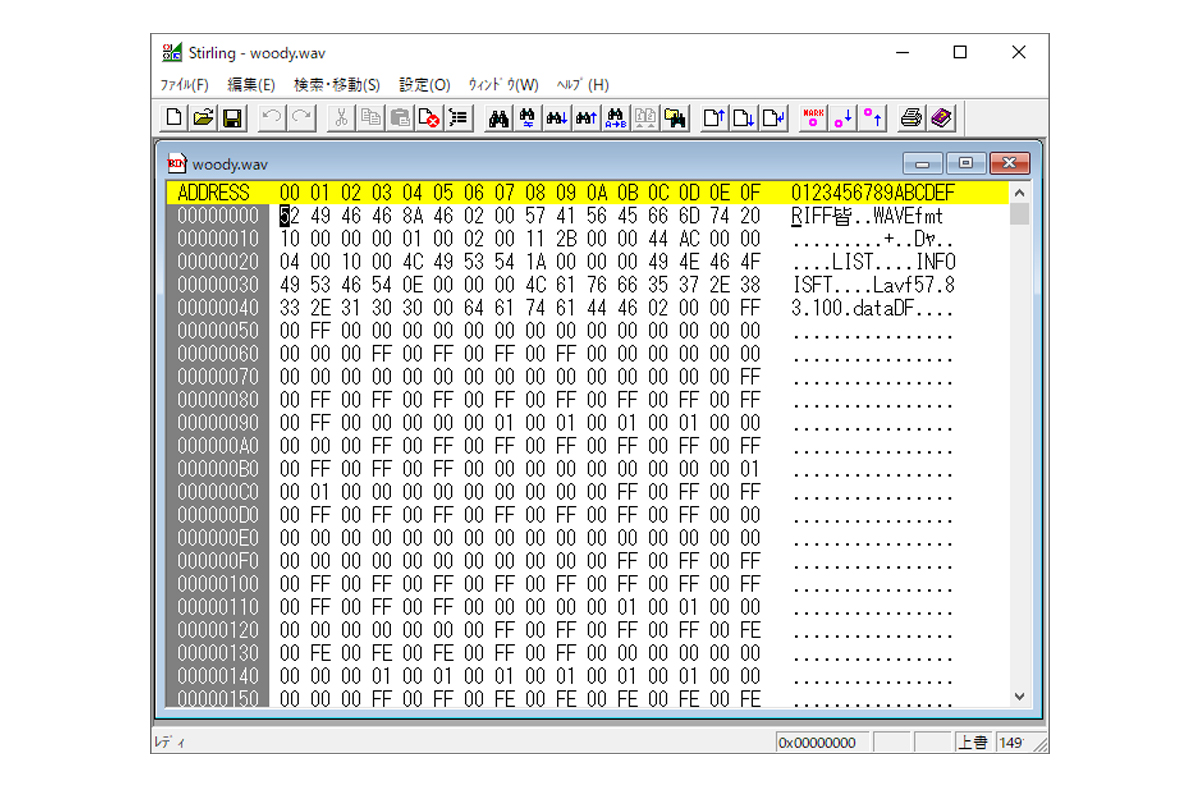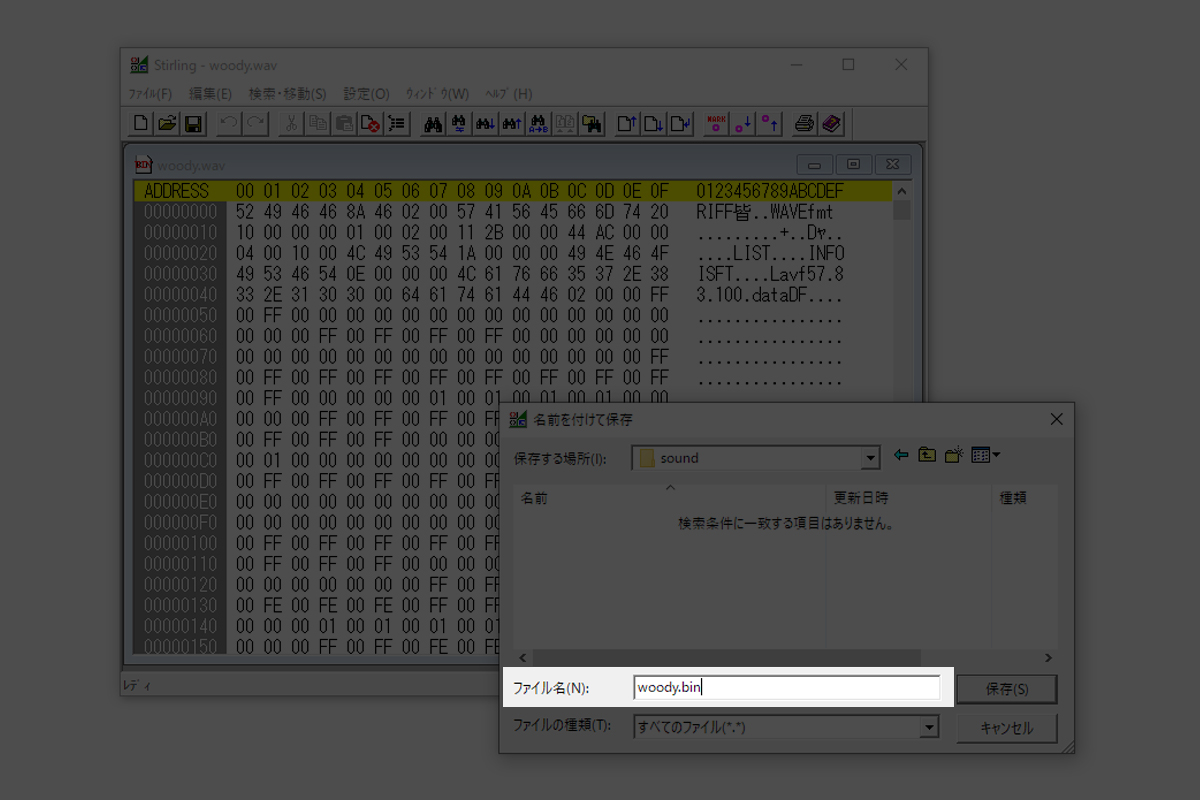- 最終更新日
- 記事公開日
PICで使うROM音源(音声データ)の作り方【.wav → バイナリへ】.hex / .bin
録音したおもちゃの音声データをPICで再生する回路を作成しました。
今回は、その音源を作成する手順を紹介します。
PIC:12F1822
音声データ保存ROM:24LC256 / 24LC512
1.おもちゃの音声をスマホで録音
スマホアプリ「簡単ボイスレコーダー」を使って、録音しました。
Android用:簡単ボイスレコーダー – Google Play のアプリ
実際に録音したデータは、「.wav」ではなく「.m4a」という拡張子のファイル形式で保存されます。
※「.m4a」は、「.mp3」の進化版みたいなもので、MP3よりもファイルサイズが小さく、音質劣化が少ないのが特徴です。
2.Google Driveを使ってパソコンに転送
簡単ボイスレコーダーで保存したファイルから「︙」ボタンを押すと、「ドライブで共有する」という項目が表示されます。
これを選択すると、Googleのクラウドサービス(Googleドライブ)に転送されます。
あとは、パソコンでGoogleドライブから録音データのダウンロードを行います。
3.「.m4a」→ 「.wav」にファイル形式を変換
「.m4a」を「.wav」にファイル変換します。
オンライン上で簡単に変換できるサービスがあるので、それを利用しました↓
M4A WAV 変換。オンライン フリー — Convertio
設定は何も変更せず、変換ボタンを押して下さい。
※.m4a以外のファイル場合は、下記のサービスを利用してください↓
Online Audio Converter – オーディオファイルの MP3, WAV, MP4, M4A, OGG または iPhone 着信音への変換
4.不要な音声のトリミング
不要な部分がある場合は、下記のサービスでトリミングを行ってください ↓
Online Mp3 Cutter – Audio Trimmer
※最終的にファイルサイズが大きすぎて、EEPROMに入りきらないときは、このトリミングでサイズを削減します。
5.「.wav」ファイルのフォーマット変更
「.wav」ファイルの音質をPICで再生できるフォーマットを変更します。
下記のように設定してください↓
ビットレート:符号なし 8bit(PCM)
周波数:8,000Hz
チャンネル:モノラル(1ch)
※もし、容量に余裕がある場合は周波数を上げて音質を良くすることもできますが、その際はプログラムのPIC内部クロック数やシリアル通信のクロック数も変更する必要があります。
6.バイナリ編集ソフト『Stirling』をインストール
7.『Stirling』で.wavファイルを開く
8.バイナリデータ「.bin」として保存
画面上のメニューから[ファイル]-[名前を付けて保存]を選択。
ファイル名の拡張子を「.bin」に変更して保存します。
これで、PIC用の音源バイナリデータは完成です。
この音源データPIC KIT3で書き込む方法は、こちらをご覧ください ↓